Удобни начини за подчертаване на файла, просто и ясно
Редица операции, се изисква предварителното избора на един или повече файлове (например, ако копирате или за определяне на размера), както и да се направи, така че е много често, така че е важно да не се губи от такива дреболии ценно време. Ние считаме, че най-ефективният и най-бързият начин да се освободи файлове в най-различни ситуации, нека започнем с най-простите
Изолиране на миши
Избирането на един файл
Толкова е просто, насочете курсора върху файла или папката и натиснете един път с левия бутон на мишката.
Какво става, ако папката не е откроен кликване и отворен, как да го променя?
На някои компютри, настройката по подразбиране е да се отворят всички елементи, а не с двойно кликване, както и на един. Ако не ми харесва, настройките, които трябва да се променят: отидете в менюто "Старт", отворете Control Panel
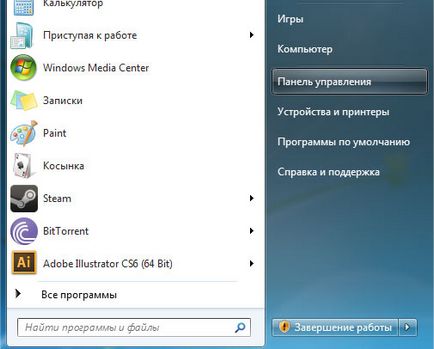
В него, изберете елемент "Облик и персонализиране"

След това отворете "Опции за папките"
В раздела "Общи" в прозореца, който се появява, променете опцията "посочване с мишката"
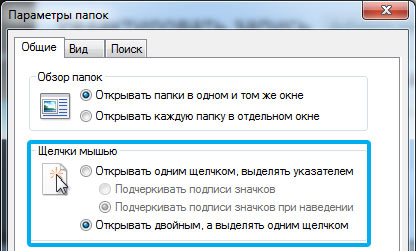
Избор на файлове мишка поредна
Провеждане на левия бутон на мишката върху който и да е свободно пространство и го плъзнете по някакъв начин, ще видим син правоъгълник, който показва кои файлове трябва да се разпределят след като се освободи левия бутон на мишката:
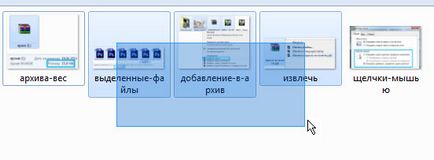
Този метод е полезен, ако няколко съседни файлове, които искате да изберете или всички файлове, когато те са малки. Но какво, ако ние трябва да се идентифицира голям брой файлове, например, за да изберете всички снимки от почивката, когато е 500 броя в дадена папка? Можете, разбира се, по-горе метод: плъзнете правоъгълник, до края, но това е толкова неприятно!
Изберете всички файлове в папка клавишите за бърз достъп
За наша помощ идва един миг избор на абсолютно всички елементи, които са в папката - горещи клавиши на клавиатурата CTRL + A (на английски език)
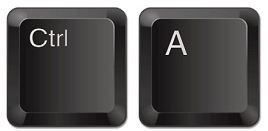
След тяхното пресоване, като става активен, която е в отворената папка.
Разкриване на файлове
Избор с Ctrl отделни файлове
Кликвайки върху файла ще бъде активен само този файл, ако кликнете върху другия, стария хост компютъра веднага "забрави" и ще бъде активен само последния файл. Притиснат Ctrl ви позволява да изберете натиснете произволен брой файлове.

Притиснат CTRL с едно кликване на мишката не само идентифицира даден файл, но също така може да бъде отстранен от избора си, ако щракнете върху него отново.
Ctrl може да се обездвижат не е през цялото време, но само по време на най-много кликвания.
Избор с Shift файлове, поредна
Нека разгледаме още една опция, когато искате да изберете от 500 файлове, само тези, които по силата на числата 5,6,7,8,9,10. Можете да използвате стандартния метод на правоъгълник селекция, задръжте натиснат левия бутон на мишката. И можете да отидете на друг начин, което е чудесно за разпределяне на файлове съседни: изберете първия работещ файл, в нашия пример е номер 5, а след това, като държите SHIFT кликване върху последния файл, който е под номер 10. В резултат на това всички файлове, разположен между двамата ще бъде осветен
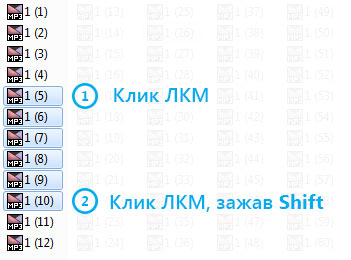
Избирането на няколко групи от файлове с помощта на CTRL и SHIFT
Нека разгледаме последната опция: какво да се прави, ако искате да изберете от нашата планина от файлове не само от пето до десето, но също така и на тридесетия четиридесетата. Вече знаем, че Ctrl ви позволява да изберете файлове наведнъж, а не поредна и обратно Shift избира група от файлове, които са в близост. Използването на два ключа ще ни позволи да се идентифицират няколко групи, както е показано по-долу:
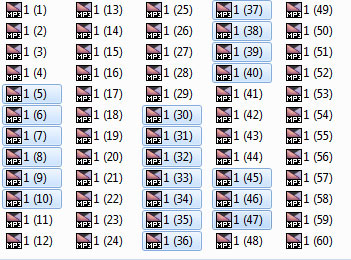
- Изберете първата група, повторете горната процедура с стегнато shiftom: натиснете левия бутон на мишката върху групата първия файл (номер 5), докато държите клавиша SHIFT Избира последния (номер 10)
- Сега ние се пристъпи към разпределянето на втората група: освобождаване на смяна. Сега натиснете клавиша CTRL и кликнете върху първия файл от втората група (числото 30, например)
- Важно: Не дръжте CTRL, SHIFT, а ние натиснете и натиснете левия бутон на мишката върху последния запис от втората група, разпределени (номер 40)
По този начин можете да изберете произволен брой групи, както и с помощта на клавиша CTRL и кликнете върху един файл - изключване и включване в допълнение към списъка на отделните документи.
Надяваме се, че ще започнете да използвате активно тези методи.
Самооценката:
- Нека си припомним проблемите, посочени по-горе: на 500-файловете, които искате да изберете 498. Какво е най-лесният начин да направите това?
- Необходимо е да се разпределят 1, 2-5 и 7 файлове, как да го направя по-бързо?
- Възможно ли е да не се разпределя към всеки и подчертаване на три отделни групи, изберете файловете, 1-10, 20-28, 30-35?
- Изберете всички файлове в дадена папка с помощта на Ctrl + A, а след това натиснете и задържите CTRL, щракнете върху тези два файла, с който искате да премахнете отметката
- Правоъгълник, или с SHIFT изберете файлове 2-5 и след това, като държите CTRL, изберете 1 и 7
- Възможен: Избор чрез SHIFT файлове 1-35, а след това, като си спомни, че като CTRL и махнете отметката, дръжте го на номер 11, с пускането на които трябва да бъдат отстранени, след което задръжте SHIFT и CTRL и кликнете върху броя 19. Необходимо е да се премахне активен файл под номер 29, с помощта на левия бутон и бутон на мишката и CTRL затяга
Категории: Без категория
Споделяйте знанията си с приятелите си!